Автор:
Christy White
Дата Створення:
9 Травень 2021
Дата Оновлення:
15 Травень 2024
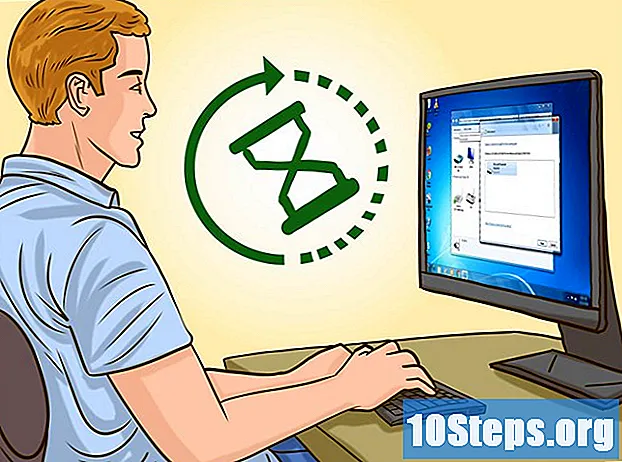
Зміст
Щоб дізнатися, як підключити бездротову клавіатуру до комп'ютера з Windows, прочитайте цю статтю. Зазвичай це робиться через приймач або через з'єднання Bluetooth.
Кроки
Спосіб 1 із 3: Підключення бездротового приймача
Підключіть пристрій до USB-порту комп'ютера. Він тонкий і прямокутний, розташований збоку зошитів і на передній або задній стільниці (у корпусі).
- Залежно від операційної системи комп'ютера, користувачеві буде запропоновано натиснути на вікно, щоб підтвердити, що вони хочуть використовувати порт USB.

Увімкніть клавіатуру. Знайдіть кнопку ввімкнення та вимкнення пристрою, яка може бути збоку, перед або за клавіатурою.- Якщо клавіатурі потрібні батарейки, вставляйте їх, перш ніж продовжувати.
- Багато клавіатур Bluetooth використовують акумуляторні батареї замість акумуляторів. Просто перевірте, чи постачається зарядний пристрій із виробом; якщо ви знайдете його, зарядіть пристрій, перш ніж увімкнути його.

Натисніть кнопку «Підключити» на клавіатурі. Розташування його змінюється, але зазвичай це на одній стороні або вгорі клавіатури.
Спробуйте відкрити Word або Notepad і ввести що-небудь. Якщо слова з’являються, клавіатура успішно з'єднана.
- В іншому випадку вимкніть і ввімкніть пристрій.
- Багато клавіатур мають світло, яке починає блимати при натисканні кнопки “Connect”. Він більше не спалахне, як тільки буде встановлено з'єднання між пристроєм та комп'ютером.
Спосіб 2 з 3: Підключення клавіатури Bluetooth в Windows 10

Відкрийте меню "Пуск", натиснувши на символ Windows у лівому нижньому куті екрана або натиснувши клавішу ⊞ Виграй.
Клацніть значок шестірні (⚙️), біля лівого кута меню "Пуск".
Вибір Прилади, в середині сторінки.
Виберіть Bluetooth та інші пристрої, у списку вкладок ліворуч.
Натисніть кнопку під "Bluetooth", щоб активувати відповідну функцію комп'ютера.
Увімкніть клавіатуру за допомогою кнопки увімкнення та вимкнення. Це може бути будь-де на пристрої; дивіться з боків, спереду і ззаду.
- Якщо клавіатурі потрібні батарейки, вставляйте їх, перш ніж продовжувати.
- Багато клавіатур Bluetooth мають акумуляторні батареї замість батарей AA або AAA. Якщо до виробу входить зарядний пристрій, підключіть його та залиште на кілька годин, перш ніж увімкнути пристрій.
Пошук назви клавіатури. Через декілька секунд це відобразиться в розділі "Миша, клавіатура та ручка".
- На клавіатурі може бути кнопка для створення пари, яку потрібно натиснути так, щоб її було видно в меню Bluetooth.
- Якщо це не відображається на цій сторінці, вимкніть і знову ввімкніть функцію Bluetooth вашого комп'ютера.
Клацніть на назві клавіатури, а потім Пара, який з’явиться під назвою пристрою. Клавіатура буде додана до списку елементів, сполучених з комп'ютером, і їх можна буде використовувати нормально.
Спосіб 3 з 3: Підключення клавіатури Bluetooth в Windows 7
Відкрийте меню "Пуск", натиснувши на символ Windows у лівому нижньому куті екрана або натиснувши клавішу ⊞ Виграй.
Виберіть Пристрої та принтери, в правій частині меню "Пуск" і під "Панель управління".
- Якщо ви не бачите цієї опції, введіть пристрої та принтери у полі пошуку внизу меню «Пуск» і натисніть «Пристрої та принтери».
Виберіть Додайте пристрій, у верхньому лівому куті вікна
Увімкніть клавіатуру за допомогою кнопки увімкнення та вимкнення. Це може бути будь-де на пристрої; дивіться з боків, спереду і ззаду.
- Якщо клавіатурі потрібні батарейки, вставляйте їх, перш ніж продовжувати.
- Багато клавіатур Bluetooth мають акумуляторні батареї замість батарей AA або AAA. Якщо до виробу входить зарядний пристрій, підключіть його та залиште на кілька годин, перш ніж увімкнути пристрій.
Зачекайте кілька секунд, а назва клавіатури повинно з’явитися в розділі "Bluetooth".
- У деяких клавіатурах є кнопка для створення пари. Натисніть його, щоб пристрій відображався в меню Bluetooth.
- Якщо клавіатура не відображається, комп'ютер може не підтримувати з'єднання Bluetooth, що вимагає придбання Bluetooth-адаптера.
натисніть Далі, у правому нижньому куті екрана.
Зачекайте, коли клавіатура завершить підключення до машини, що може зайняти кілька хвилин. Закінчивши, ви можете використовувати його нормально.
Поради
- Добре одночасно використовувати дротову клавіатуру та бездротову клавіатуру.
- Клавіатури Bluetooth також призначені для планшетів.
Попередження
- На деяких комп’ютерах Windows 7 не встановлено чіп Bluetooth. Якщо це стосується вашого апарату, вам потрібно отримати приймач Bluetooth і підключити його до комп'ютера, перш ніж з'єднати клавіатуру.


